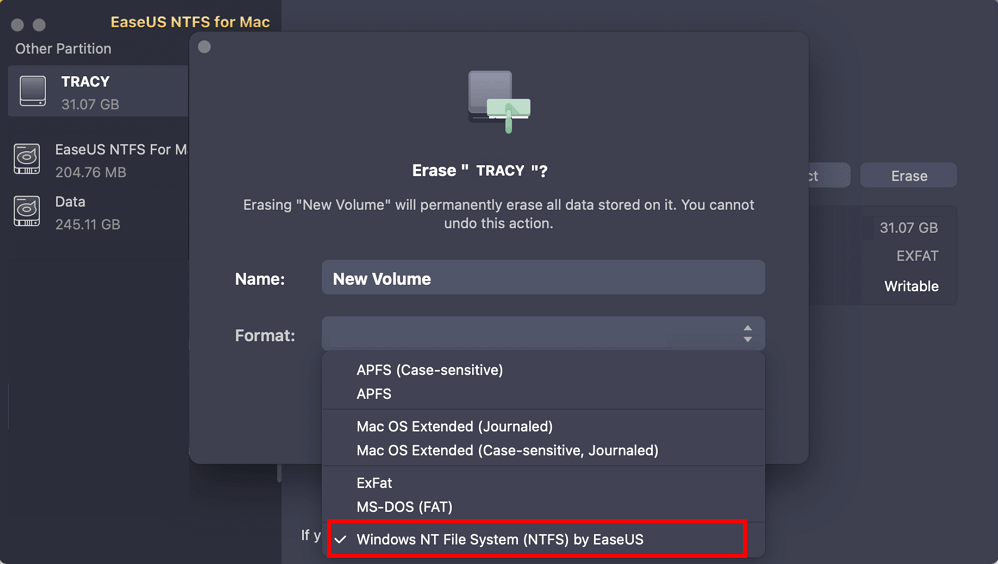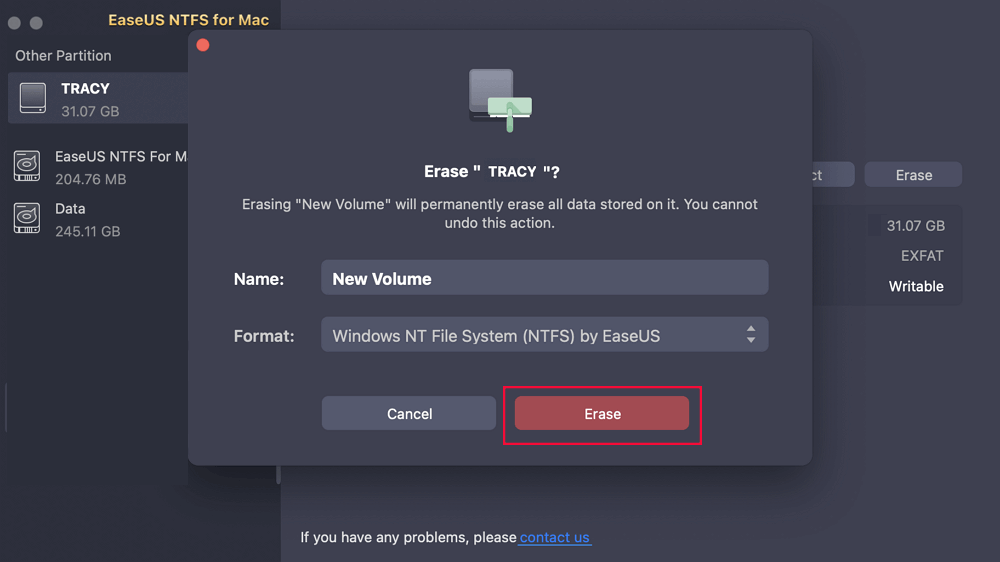Daftar isi
FAT32 dan NTFS adalah sistem berkas yang digunakan dalam berbagai kategori peralatan seperti hard disk, pemutar DVD, konsol permainan, dan masih banyak lagi. Akan tetapi, sistem berkas ini memiliki beberapa keterbatasan seperti ukuran berkas maksimum 4GB dan kapasitas partisi sebesar 2TB.
Di sisi lain, NTFS menawarkan pengguna file tunggal tak terbatas dengan kapasitas maksimal 256TB untuk ukuran partisi. Misalkan Anda ingin menyimpan film senilai 16GB dalam sistem file FAT32. Apa yang akan Anda lakukan? Cukup format FAT32 ke NTFS di Mac dan nikmati manfaatnya.
| Solusi yang Bisa Diterapkan | Pemecahan Masalah Langkah demi Langkah |
|---|---|
| Format Drive FAT32 Ke NTFS Di Mac | 1. Format FAT32 ke NTFS di Mac Menggunakan Disk Utility; 2. Format FAT32 ke NTFS Menggunakan Terminal... Langkah-langkah lengkap |
| Perbaikan 1. Ganti port USB | Langkah 1. Luncurkan dan aktifkan EaseUS NTFS untuk Mac. Klik "Saya sudah memiliki lisensi"... Langkah lengkap |
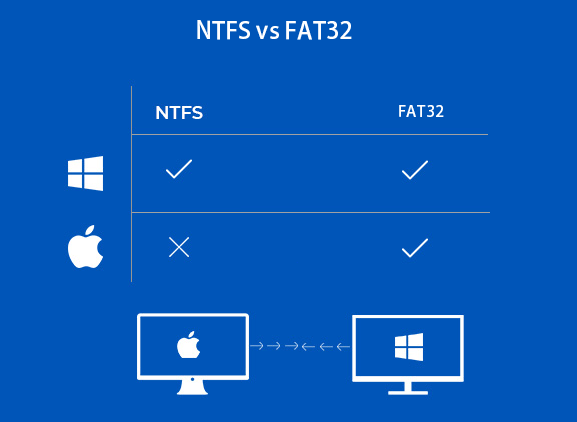
Ada beberapa alasan untuk mengonversi dari FAT32 ke sistem pengarsipan NTFS. Apakah Anda seorang pengembang atau hanya ingin mengonversi kumpulan file yang besar, ini bisa menjadi pekerjaan yang melelahkan. Selain itu, ketika mencoba menyalin file yang lebih besar dari 4GB, Anda akan menemukan pesan yang mengatakan bahwa file tersebut terlalu besar untuk penerima tujuan. Sekarang mari kita bahas alasan mengapa Anda perlu memformat FAT32 ke NTFS di Mac :
Tidak mungkin memformat FAT32 ke NTFS di Mac tanpa perangkat lunak pihak ketiga. Namun, pertama-tama, simpan semua cadangan penting sebelum melakukan konversi. Jika Anda pengguna ringan, perangkat lunak 240 GB berfungsi dengan baik, tetapi Anda memerlukan ruang penyimpanan sekitar 1 TB untuk pengguna berat. Ikuti panduan berikut untuk mencadangkan file :
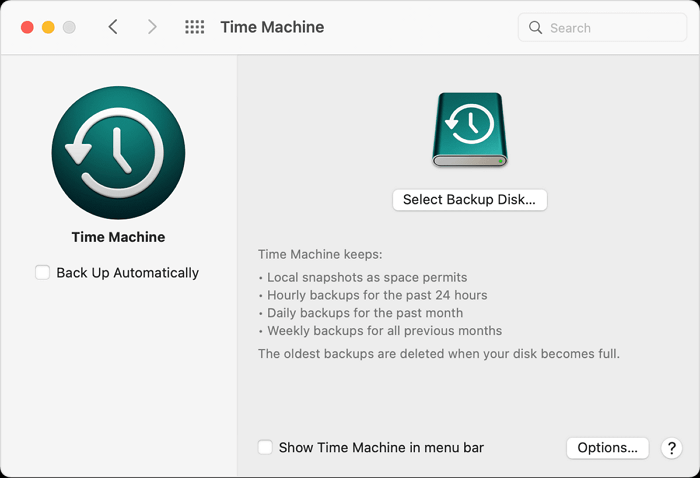
EaseUS NTFS untuk Mac adalah perangkat lunak pihak ketiga yang andal yang dapat membantu Anda mengonversi perangkat eksternal dari FAT32 ke NTFS dengan satu klik. Sangat sederhana, terutama cocok untuk pengguna pemula. Itulah sebabnya kami mengutamakannya. Antarmukanya yang sederhana membuat semuanya sangat jelas. Jangan lewatkan alat ini dan unduh untuk memformat perangkat FAT32 Anda ke NTFS sekarang.
Langkah 1. Luncurkan EaseUS NTFS untuk Mac di komputer Mac, klik "Saya sudah memiliki lisensi" untuk mengaktifkan perangkat lunak ini.
Langkah 2. Pilih target disk drive atau perangkat yang dapat dilepas yang ingin Anda hapus, lalu klik "Hapus" untuk melanjutkan.
Langkah 3. Pilih "Windows NT File System (NTFS) oleh EaseUS" - sistem file NTFS sebagai sistem file target.
Langkah 4. Klik "Hapus" untuk mengonfirmasi pemformatan dan mulai menghapus perangkat target Anda ke sistem file NTFS.
Anda dapat menggunakan Disk Utility bawaan Apple, tetapi mungkin sedikit rumit. Periksa langkah-langkah di bawah ini untuk memformat drive FAT32 dengan benar:
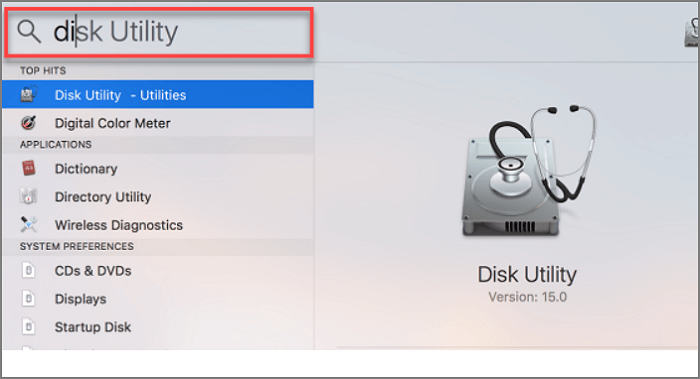
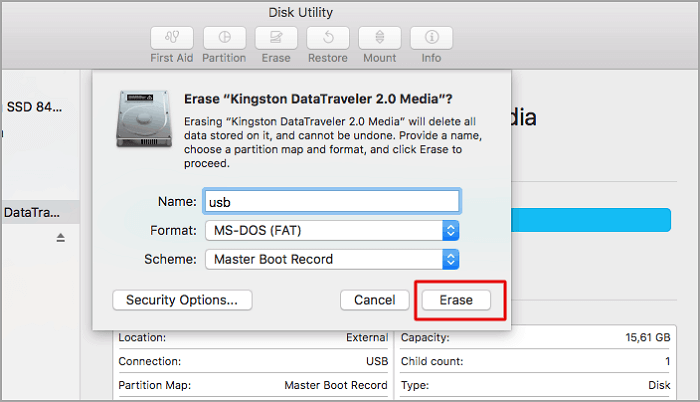
Saat ini, Anda dapat memasukkan drive USB apa pun langsung ke Mac. Namun, jika drive tersebut ditujukan untuk Windows, Anda perlu memformatnya menggunakan sistem data MAC. Hal ini karena sebagian besar drive USB dikonfigurasi untuk Windows, menggunakan sistem data yang disebut FAT32.
Anda dapat memformat FAT32 ke NTFS di Mac menggunakan Terminal Command-Line atau cukup Terminal. Sebagian besar pengembang menggunakan opsi ini saat mereka tidak dapat mengonversi menggunakan Disk Utility. Mari kita bahas prosedur pemformatan menggunakan Terminal.
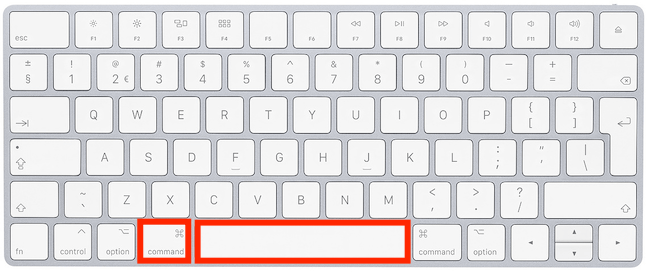
Bagaimana Anda dapat mengedit, mengganti nama, menyalin, menempel, memindahkan, membuat, atau menghapus file NTFS? Cukup dengan membuatnya dapat dibaca dan ditulis.
Anda dapat memilih salah satu dari opsi berikut ini:
Ada banyak perangkat lunak pihak ketiga berbayar yang dapat diinstal untuk membuat file NTFS dapat dibaca dan ditulis.
Fitur Perlindungan Integritas Sistem Mac yang baru memungkinkan Anda memperoleh hasil tanpa versi berbayar. Namun, fitur ini sangat lambat, dan terkadang mode baca/tulis dapat menimbulkan risiko keamanan.
Anda juga dapat membuat tugas lebih sederhana dengan mengunduh EaseUS NTFS Mac secara gratis.
1. Unduh Perangkat Lunak NTFS Untuk MAC Secara Gratis
NTFS merupakan pilihan yang tepat bagi mereka yang perlu menghabiskan banyak waktu di PC mereka. Ditambah lagi, dengan EaseUS NTFS Mac, Anda akan memiliki alat yang lengkap untuk laptop. Selain itu, alat yang hebat ini dilengkapi dengan banyak utilitas dan membantu pengguna melakukan segala hal dengan Windows Drive di Mac mereka. Beberapa fitur hebatnya meliputi:
2. Mengaktifkan Drive NTFS yang Dapat Dibaca dan Ditulis di Mac
Sekarang Anda dapat mengambil alih kepemilikan semua drive NTFS dari Mac itu sendiri. Memformat FAT32 ke NTFS di Mac juga sangat mudah. Selain itu, EaseUS NTFS memungkinkan pengguna untuk bekerja bahkan dengan drive eksternal yang memungkinkan mereka mengakses semua bidang yang dapat mereka baca, tulis, salin, dan hapus sesuai keinginan mereka.
Langkah 1. Luncurkan dan aktifkan EaseUS NTFS untuk Mac. Klik "Saya sudah memiliki lisensi" untuk membuka kunci perangkat lunak ini.
Langkah 2. Hubungkan drive NTFS ke Mac, EaseUS NTFS for Mac akan secara otomatis mendeteksi perangkat tersebut. Pilih drive Anda dan Anda akan melihatnya sekarang ditandai sebagai 'Read-only'. Klik "Enable Writable" untuk menambahkan hak baca dan tulis ke drive tersebut.
Langkah 3. Ketika status drive NTFS berubah menjadi "Writable".
Langkah 4. EaseUS NTFS untuk Mac akan memunculkan jendela untuk membantu Mac mendapatkan akses ke drive NTFS:
Langkah 5. Saat EaseUS NTFS untuk Mac dimulai ulang, Anda dapat membuka untuk memeriksa, membaca, menulis, dan bahkan memodifikasi data yang tersimpan pada perangkat NTFS.
Jadi, Anda dapat melihat bahwa sangat mudah untuk memformat FAT32 ke NTFS di Mac. Yang harus Anda lakukan adalah mengikuti langkah-langkah yang disebutkan di atas untuk mencapai hasil yang diinginkan. Namun sebelum memformat, jangan lupa untuk mencadangkan semua file Anda.
Namun, cara paling mudah untuk mengakses sistem berkas Windows adalah dengan mendapatkan EaseUS NTFS untuk dukungan baca dan tulis terbaik. Unduh secara gratis di sini.
Artikel Terkait - JUGA DI PERANGKAT LUNAK EaseUS
Panduan Lengkap untuk Mengonversi NTFS ke FAT32 di Mac tanpa Kehilangan Data
/2025-06-26
Cara Memperbaiki Drive USB Hanya Baca di Mac FAT32 [Panduan Lengkap]
/2025-06-26
Telah diperbaiki: Tidak dapat menambahkan file ke hard drive Seagate di Mac
/2025-06-26
(Terpecahkan!) SSD Portabel Samsung Tidak Terdeteksi di Mac
/2025-06-26